Einfache Bedienung / Öffnen Sie in Windows 11 die alte klassische Funktion "Maus einfacher zu bedienen" für ein besseres Mauserlebnis!
Inhalt:
1.) ... Windows 11 und der einfache Maus-Einsatz!
2.) ... Ist denn die Maus auf Windows 11 immer notwendig!
3.) ... Vor- und Nachteile der Maus unter Windows 11!
1.) Windows 11 und der einfache Maus-Einsatz!
1. Wie gewohnt: ► Starten Sie die Systemsteuerung unter MS Windows 112. Drücken Sie F3 und geben Sie "erleichtert" ein
3. Klicken Sie auf "Funktionsweise der Maus ändern"
4: Und "Maus benutzerfreundlicher machen"
(... siehe Bild-1 Punkt 1 bis 5)
| (Bild-1) Windows 11: Machen Sie die Mausbedienung einfacher! |
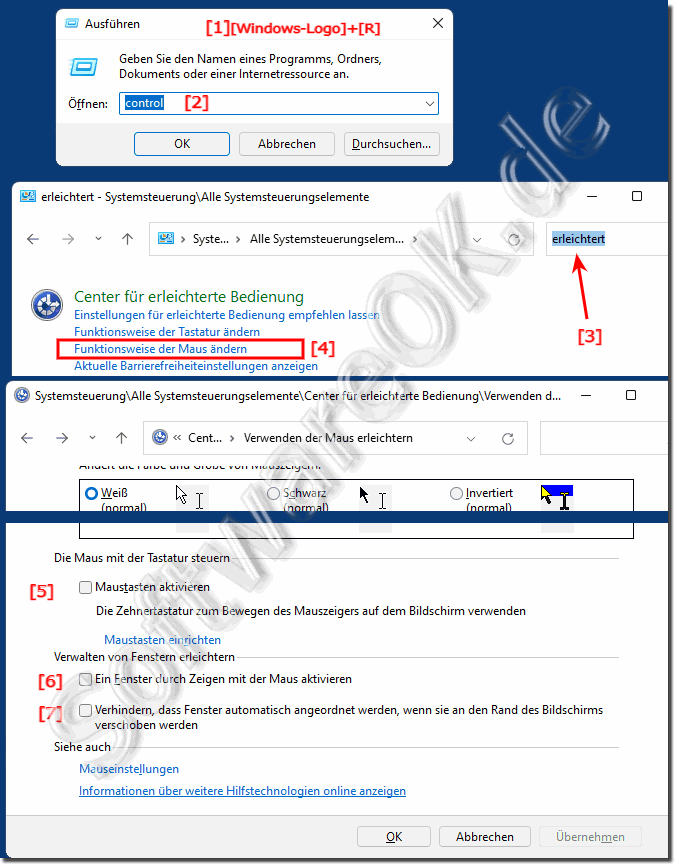 |
2.) Ist denn die Maus auf Windows 11 immer notwendig!
Auch unter Windows 11 ist die Maus noch immer eines der wichtigsten Peripheriegeräte, wer aber einen Touch Bildschirm verwendet, kann auf die Maus verzichten, es gibt auch Optionen im System um alle Aufgaben ohne Maus zu bedienen jedoch ist es für die meisten Anwendern eine schwere Aufgabe, ohne der Maus zu arbeiten und das ist bei Windows 11 nicht anders
Aber nein, unter Windows 11 ist nicht immer eine Maus erforderlich. Windows 11 wurde so konzipiert, dass sowohl Maus- und Tastaturbedienung als auch Touchscreen- und Stifteingabe gut funktionieren. Es ist auch möglich, Windows 11 ohne Maus zu nutzen, indem man Touch- oder Tastatursteuerung verwendet.
Windows 11 verfügt über eine optimierte Benutzeroberfläche, die die Bedienung des Touchscreens erleichtert und viele grundlegende Aufgaben können über die Tastatur ausgeführt werden. Sie können das Startmenü, Apps und Einstellungen einfach über die Tastatur öffnen und darin navigieren. Wenn Sie ein Gerät mit Touchscreen verwenden, können Sie zur Interaktion auch direkt auf den Bildschirm tippen.
Dennoch kann eine Maus in manchen Situationen nützlich sein, insbesondere für präzise Bewegungen und bestimmte Aufgaben. Die Verwendung einer Maus hängt von Ihren persönlichen Vorlieben und den Anforderungen Ihrer spezifischen Aufgaben ab. Windows 11 bietet Flexibilität und Unterstützung für verschiedene Eingabemethoden.
3.) Vor- und Nachteile der Maus unter Windows 11!
Die Verwendung einer Maus unter Windows 11 bietet je nach Ihren individuellen Bedürfnissen und Vorlieben verschiedene Vor- und Nachteile. Hier sind einige Vor- und Nachteile der Verwendung einer Maus unter Windows 11:
Vorteile der Maus unter Windows 11:
Präzision: Eine Maus ermöglicht eine präzise Zeigersteuerung, was besonders bei grafikintensiven Aufgaben wie Bildbearbeitung oder 3D-Modellierung von Vorteil ist.
Effizienz: Das Navigieren in Menüs, Dateien und Ordnern kann mit der Maus oft schneller und effizienter sein, insbesondere wenn Sie mit vielen geöffneten Anwendungen arbeiten.
Kompatibilität: Die Maus ist eine weit verbreitete Eingabemethode, die von praktisch allen Windows-Anwendungen unterstützt wird.
Ergonomie: Für einige Benutzer ist die Maus ergonomischer und weniger anstrengend als andere Eingabemethoden.
Nachteile der Maus unter Windows 11:
Abhängigkeit von der Hardware: Die Verwendung einer Maus erfordert entsprechende Hardware und nicht alle Geräte sind mit einer Maus ausgestattet. Laptops und Tablets sind häufig auf Touchpad- oder Touchscreen-Steuerungen angewiesen.
Nicht immer tragbar: Wenn Sie mit einem Laptop unterwegs sind, ist die Verwendung einer Maus nicht immer praktisch, da Sie für die Verwendung der Maus eine ebene Oberfläche benötigen.
Möglicherweise nicht barrierefrei: Für Benutzer mit motorischen Beeinträchtigungen oder anderen Behinderungen kann die Verwendung einer Maus eine Herausforderung darstellen. In solchen Fällen sind alternative Eingabemethoden möglicherweise besser geeignet.
Lernkurve: Einige Benutzer, insbesondere diejenigen, die mit Touchscreen-Geräten vertraut sind, müssen sich möglicherweise an die Verwendung einer Maus gewöhnen.
Insgesamt ist die Verwendung einer Maus unter Windows 11 eine bewährte Methode zur Navigation und Interaktion mit dem Betriebssystem, die Präzision und Effizienz bietet, aber je nach Situation und individuellen Bedürfnissen Vor- oder Nachteile haben kann. Die Wahl zwischen Maus, Tastatur, Touchscreen oder anderen Eingabemethoden hängt von Ihren persönlichen Vorlieben und den Anforderungen Ihrer Aufgaben ab.
